如何使用ppt2016给图片添加虚线线框
来源:网络收集 点击: 时间:2024-03-11【导读】:
如何使用ppt2016给图片添加虚线线框?品牌型号:弘基Veriton E450系统版本:Windows10方法/步骤1/8分步阅读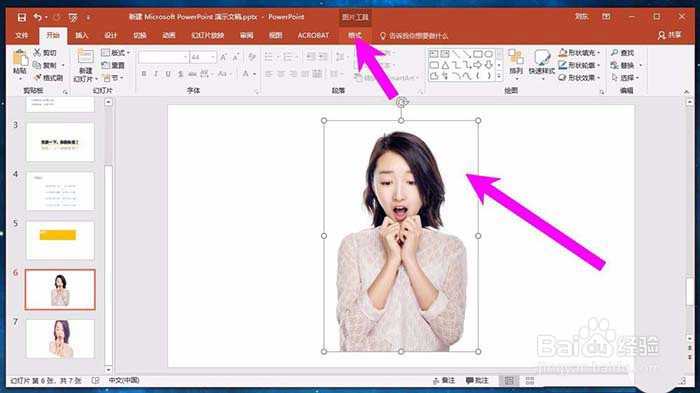 2/8
2/8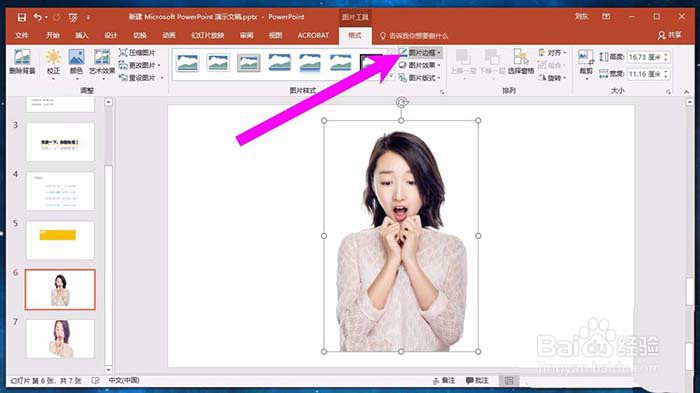 3/8
3/8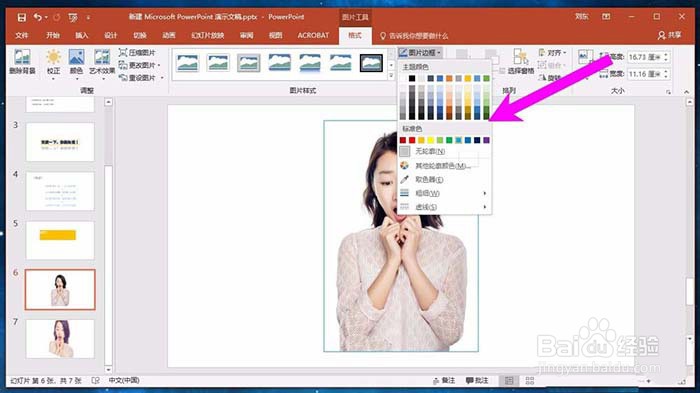 4/8
4/8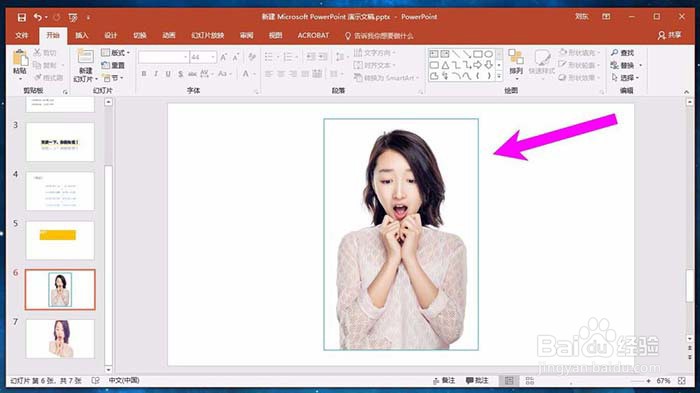 5/8
5/8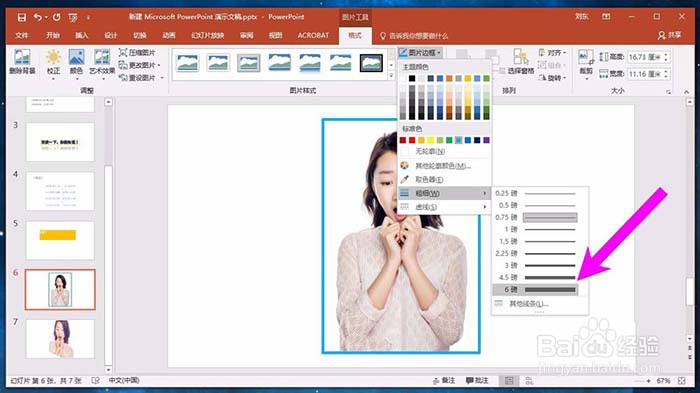 6/8
6/8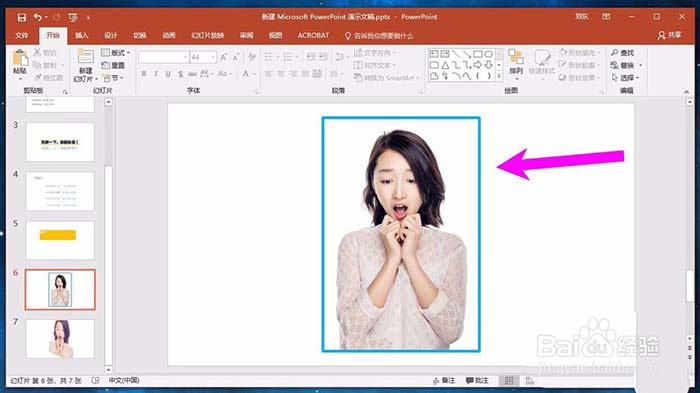 7/8
7/8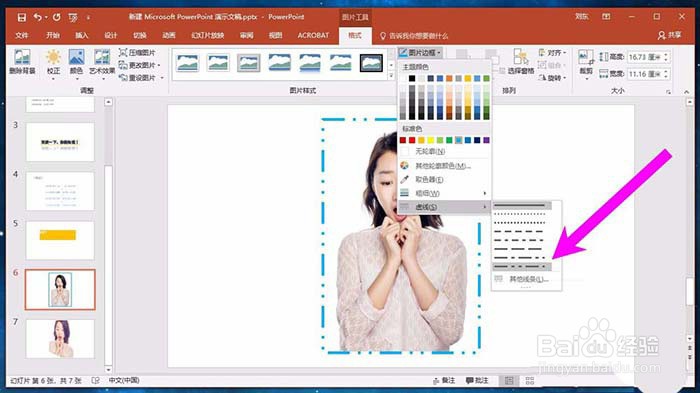 8/8
8/8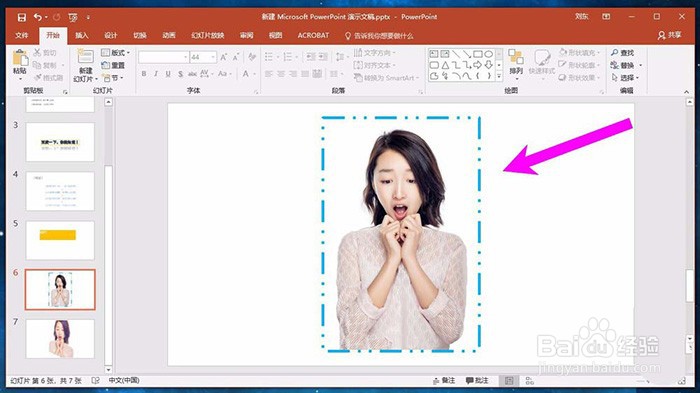
先使用鼠标左键选中我们想要处理的图片,然后点击上方的格式选项卡
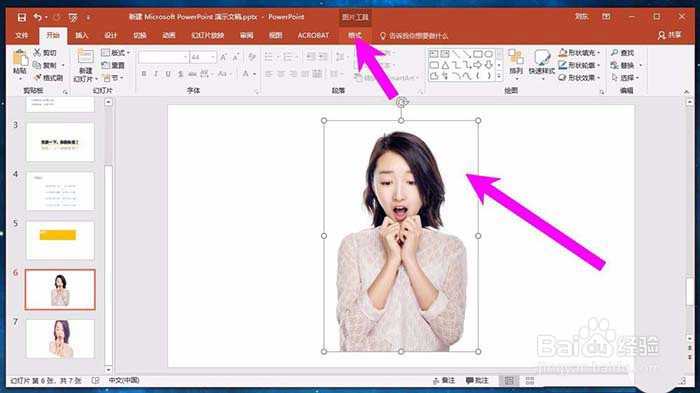 2/8
2/8进入了格式选项卡中之后,我们在图片样式的右上角找到图片边框
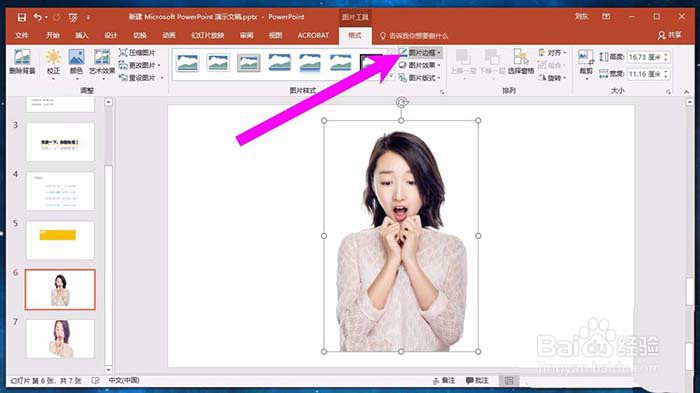 3/8
3/8在图片边框中,我们可以首先为我们的边框选择一个颜色,颜色分为主题颜色和标准色
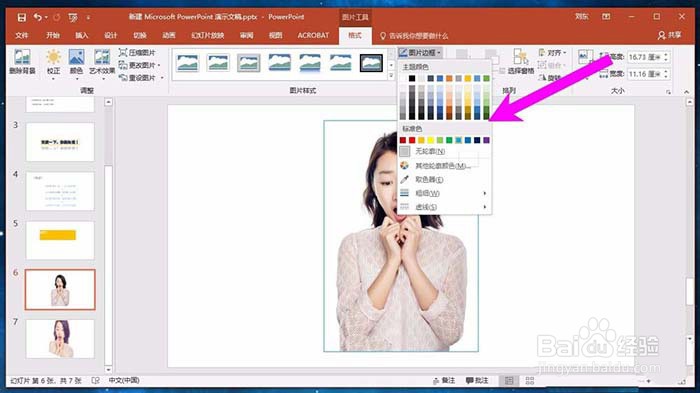 4/8
4/8添加了一个淡蓝色的边框后的效果
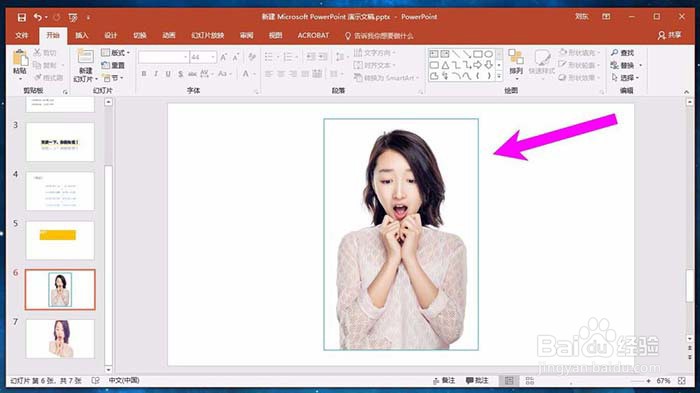 5/8
5/8还可以设置边框线的粗细,我们可以根据自己的需要进行设置
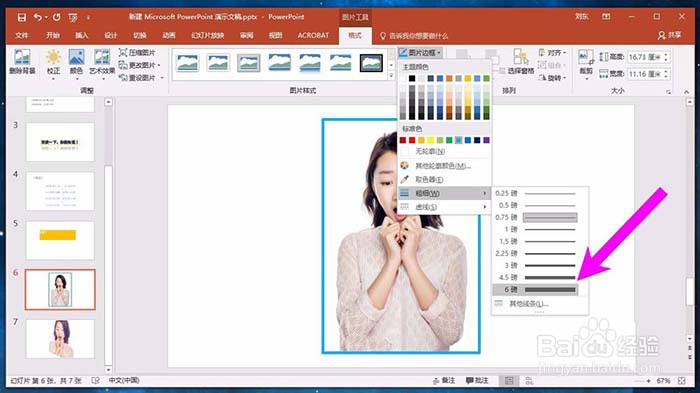 6/8
6/8选择了一个大的边框线。可以看到边框线变得更加的清晰明了
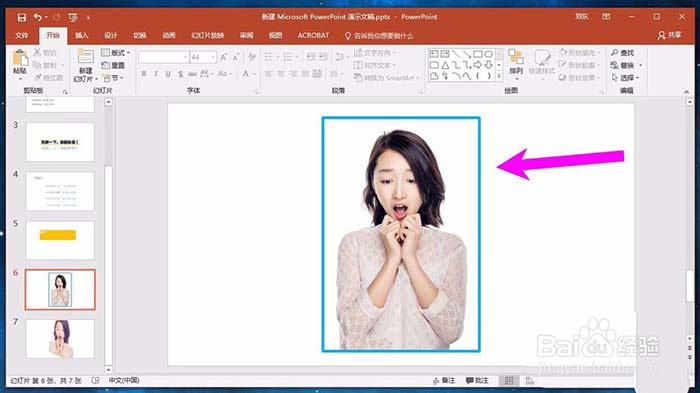 7/8
7/8还可以设置边框线的线型,不但可以选择实现,我们还可以选择虚线
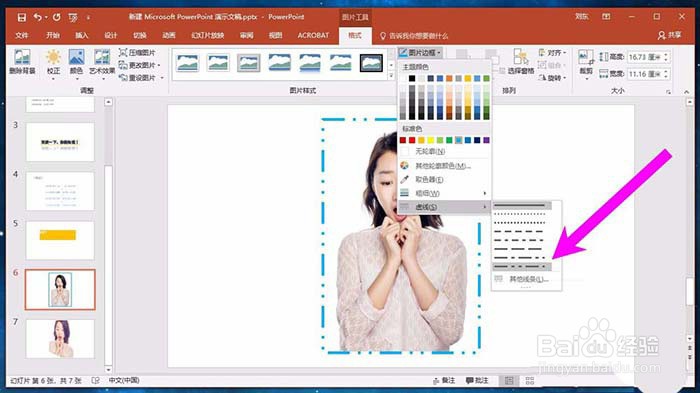 8/8
8/8这里选择了一个曲线的效果。这样可以让图片看起来更加的清楚明了
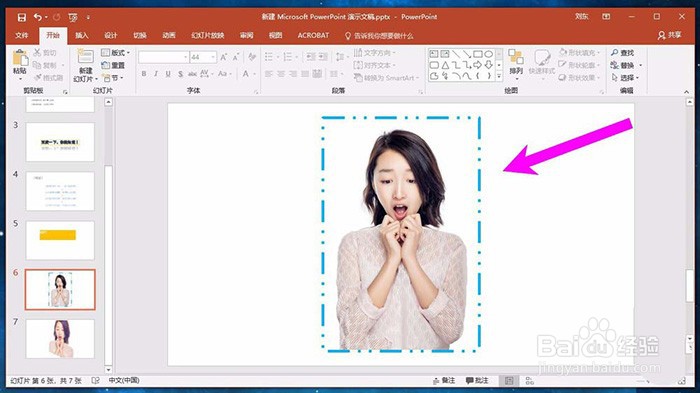
版权声明:
1、本文系转载,版权归原作者所有,旨在传递信息,不代表看本站的观点和立场。
2、本站仅提供信息发布平台,不承担相关法律责任。
3、若侵犯您的版权或隐私,请联系本站管理员删除。
4、文章链接:http://www.1haoku.cn/art_322732.html
上一篇:如何用PPT实现尺规画三角形?
下一篇:ppt环形箭头制作教程
 订阅
订阅